一、手動關閉安全中心提示
Windows XP SP2如果你沒有對安全中心進行設置,那麼每次開機都會彈出一個提示窗口出來(圖一),讓人感覺到非常的麻煩。

圖一
最初的時候以為在任務管理器裡面把進程結束了就可以了,可結束了還出來,怎麼辦呢?其實修改Windows XP SP2安全中心的方法非常簡單,用鼠標雙擊安全中心後會出現對話框,在對話框中選擇更改安全中心通知我的方式(圖二),之後在彈出的對話框中把防火牆、自動更新、病毒防護前面的對號點下去就行了(圖三),如何你電腦中安裝了防火牆和殺毒軟件,那麼只需自動更新提示就行了。
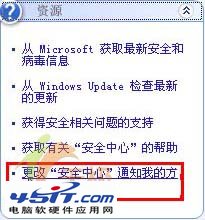
圖二

圖三
二、通過系統管理關閉安全中心提示
在Windows操作系統的“服務”中有一項“security center”,我們也可以關閉和開啟安全中心服務。
具體方法是:
在Windows中右鍵單擊“我的電腦”-“管理”-“服務”-“security center”。見圖四:
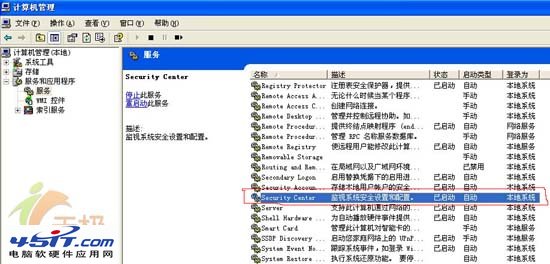
圖四
右鍵單擊該服務-“常規”-“服務狀態”,選“啟動”或“停止”即可(如圖五)。
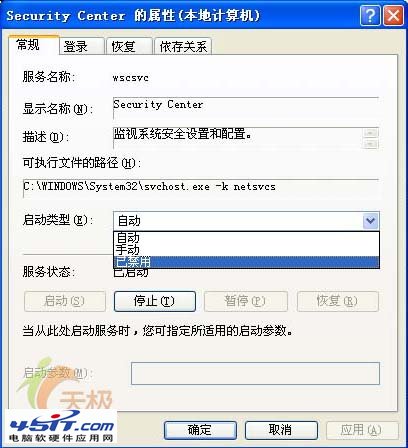
圖五
如果希望今後啟動計算機時此安全中心不再自動啟動,可在上圖界面中雙擊該服務,然後將啟動類型改為"已禁用"即可。
三、通過系統配置關閉安全中心提示
如果你不想讓Windows XP SP2再彈出安全中心的提示窗口,那麼你只需把防火牆、自動更新和殺毒軟件全部啟用起來,Windows XP SP2就不會再彈出提示窗口了。